Mithilfe der Option "Bogen" können Sie offene und geschlossene Kreisbogenabschnitte erstellen, die aus vier Scheitelpunkten bestehen.
Prozeduren
So erstellen Sie einen Bogen mit der Methode "Ende-Ende-Mitte":
- Wechseln Sie zur
 Erstellungsgruppe, und aktivieren Sie
Erstellungsgruppe, und aktivieren Sie  (Formen).
(Formen).
- Klicken Sie auf "Bogen".
- Achten Sie darauf, dass im Rollout Erstellungsmethode "Ende-Ende-Mitte" ausgewählt ist.
- Legen Sie die beiden Endpunkte des Bogens durch Ziehen in einem Ansichtsfenster fest.
- Lassen Sie die Maustaste los, und legen Sie durch Ziehen der Maus und Klicken einen dritten Punkt auf einem Bogen zwischen den beiden Endpunkten fest.
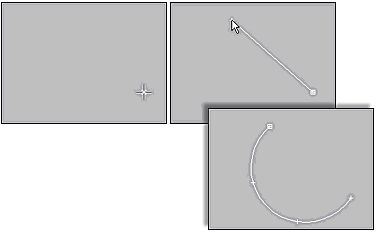
Erstellen von Bögen mit der Erstellungsmethode "Ende-Ende-Mitte"
So erstellen Sie einen Bogen mit der Methode "Mitte-Ende-Ende":
- Wechseln Sie zur
 Erstellungsgruppe, und aktivieren Sie
Erstellungsgruppe, und aktivieren Sie  (Formen).
(Formen).
- Klicken Sie auf "Bogen".
- Achten Sie darauf, dass im Rollout Erstellungsmethode "Mitte-Ende-Ende" ausgewählt ist.
- Definieren Sie den Mittelpunkt des Bogens durch Drücken der Maustaste.
- Legen Sie den Anfangspunkt des Bogens durch Ziehen und Loslassen der Maustaste fest.
- Legen Sie das andere Ende des Bogens durch Ziehen der Maus und Klicken fest.
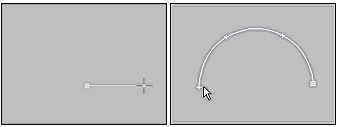
Erstellen von Bögen mit der Erstellungsmethode Mitte-Ende-Ende
Benutzeroberfläche
Rollouts "Rendern" und "Interpolation"
Diese Parameter gelten für die meisten auf Splines basierenden Konturen. Weitere Informationen finden Sie unter Rollout Rendern und Rollout Interpolation.
Rollout Erstellungsmethode
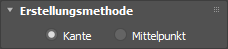
Durch diese Option wird die Reihenfolge der Mausaktionen bestimmt, die Sie bei der Erstellung des Bogens ausführen.
- Ende-Ende-Mitte
-
Bestimmen Sie durch Ziehen und Klicken die beiden Endpunkte des Bogens, bewegen Sie die Maus und klicken Sie dann erneut, um den dritten Punkt zwischen den beiden Endpunkten festzulegen.
- Mitte-Ende-Ende
-
Ziehen Sie, und lassen Sie die Maustaste los, um den Radius und einen Endpunkt des Bogens festzulegen, verschieben Sie die Maus, und klicken Sie, um den anderen Endpunkt des Bogens festzulegen.
Rollout "Tastatureingabe"
Erstellt einen Bogen-Spline über die Tastatur. Verwenden Sie die X/Y/Z-Einstellungen, um den Mittelpunkt anzugeben, und die verbleibenden Parameter, um den Radius und die Bogengrenzen festzulegen. Klicken Sie dann auf "Erstellen". Nach dem Erstellen der Spline können Sie über die Steuerelemente des Rollouts "Parameter" die Einstellungen anpassen (siehe unten).
Rollout Parameter
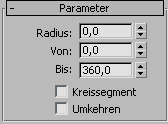
Wenn Sie einen Bogen erstellt haben, können Sie mithilfe der folgenden Parameter Änderungen vornehmen:
- Radius
-
Der Radius des Bogens.
- Von
-
Die Position des Anfangspunkts als Winkel, der von der lokalen positiven X-Achse aus gemessen wird.
- Funktion
-
Die Position des Endpunkts als Winkel, der von der lokalen positiven X-Achse aus gemessen wird.
- Kreissegment
-
Wenn diese Option aktiviert ist, fügt sie gerade Segmente von den Endpunkten zum Mittelpunkt ein und erstellt einen geschlossenen Spline.
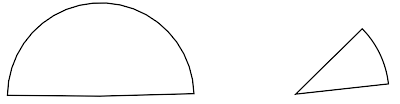
Geschlossene Kreissegmentbögen
- Umkehren
-
Wenn dieses Kontrollkästchen aktiviert ist, wird die Richtung des Bogen-Splines umgekehrt, und der erste Scheitelpunkt wird an das gegenüberliegende Ende eines offenen Kreisbogens gesetzt. Solange die Kontur ein Original-Konturobjekt bleibt (und kein bearbeitbarer Spline ist), können Sie die Richtung mit der Option "Umkehren" ändern. Nach der Umwandlung des Bogens in einen bearbeitbaren Spline können Sie die Richtung mit der Option "Umkehren" auf der Spline-Unterobjektebene ändern.